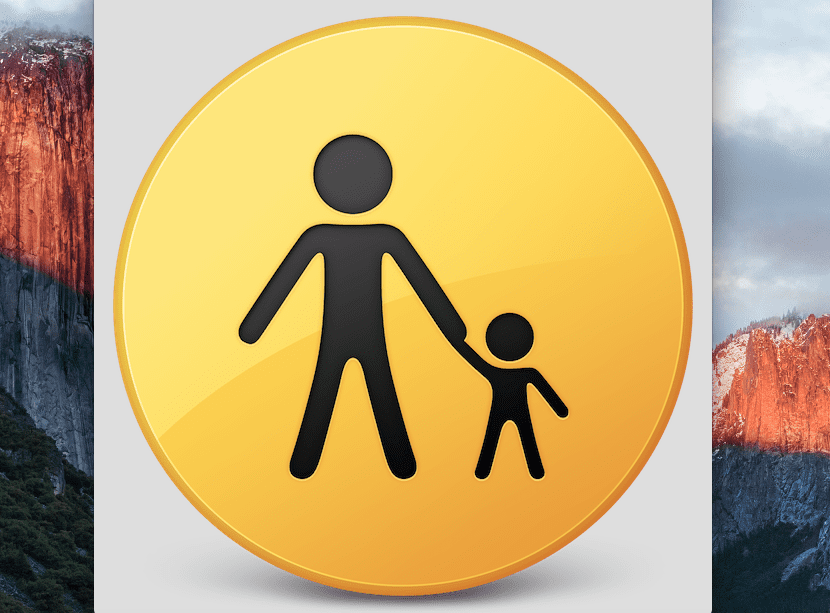
שליטה הורית זה כלי מושלם אם ה- Mac משתמש בו niños, או לשימוש ב- עולם חינוכי. יאפשר לנו להגדיר את התוכנה שלנו כך שמשתמשים יוכלו לגשת רק לשירותים שאנחנו רוצים שהם ישתמשו בהם, מונע את הגישה שלהם לדפים או לתוכניות שהם לא צריכים לראות. בכותרות קודמות אחרות ראינו כיצד מוגדר כלי זה ואפילו כמה טריקים.
החלק השלילי של כל האפשרויות שמערכת הפעלה נושאת כיום הוא התצורה, לפעמים קצת יקרה. נכון שהיום התצורה הזו מאוד פשוטה, (אני עדיין זוכר בתדהמה את היום בו שיחזרתי את ה- Mac שלי עם גיבוי מכונת זמן) למרות זאת, הוספת אפשרות חדשה אורכת בדרך כלל זמן מה. לכן נראה בהמשך כיצד העתק פרופילים אלה מחשבון משתמש אחד למשנהו:
קודם כל, אנחנו ניגשים העדפות מערכת (סמל גלגל השעון) ו- לחץ על בקרת הורים.
- זה יבקש מאיתנו להיכנס ל סיסמת מנהל.
- הקלק על ה חשבון משתמש מה שאנו רוצים העתק את ההגדרות.
- בתחתית, לצד סמל + ו- -, נמצא ה- גלגל שיניים, לחץ על זה.
- בחר אפשרות הגדרות העתקה.
- סמן את חשבון משתמש היכן שתרצה הדבק את ההגדרות.
- שוב לחץ על גלגל הילוכים, אך הפעם בחר באפשרות הדבק הגדרות.
ההגדרות כבר הועתקו לחשבון משתמש חדש, מה שחוסך זמן רב.
כפי שראינו לאחרונה בראיון עם טים קוק וגורמים אחרים באפל, זה lהחברה מתמקדת במתן שירות לקוחות בכל מקום שאתה נמצאאו בעבודה, ברכב או בבית. לכן, שירות כמו בקרת הורים הוא הכרחי כדי להתאים את התוכנה למאפיינים של כל משתמש המשתמש ב- Mac שלנו, ללא קשר להיות האב-האם / הבן, או המורה / התלמיד.